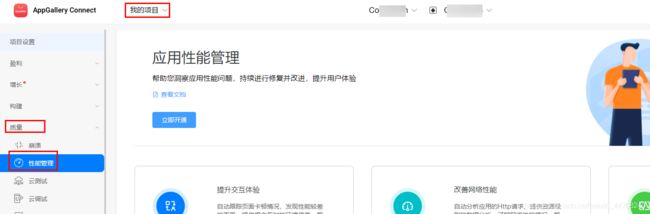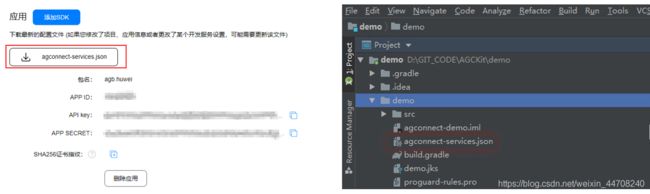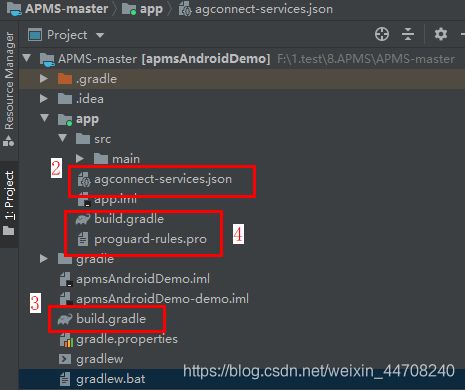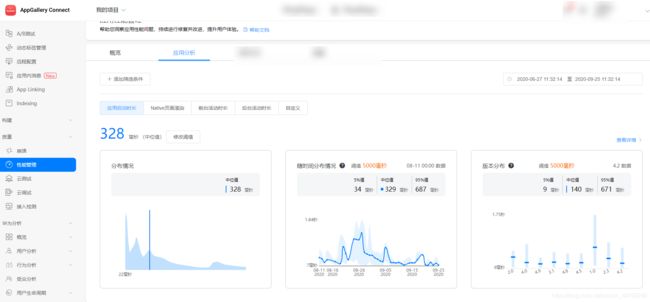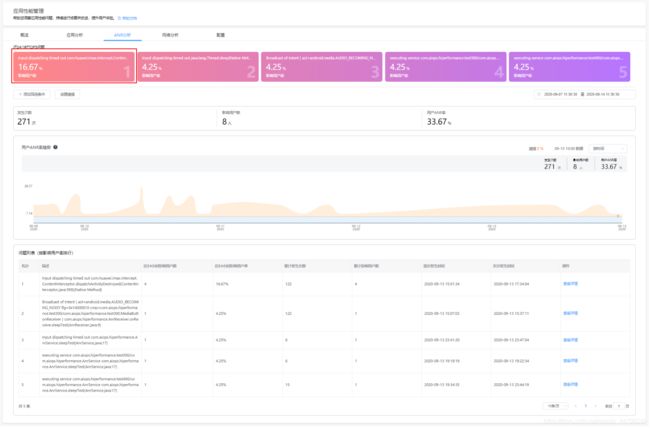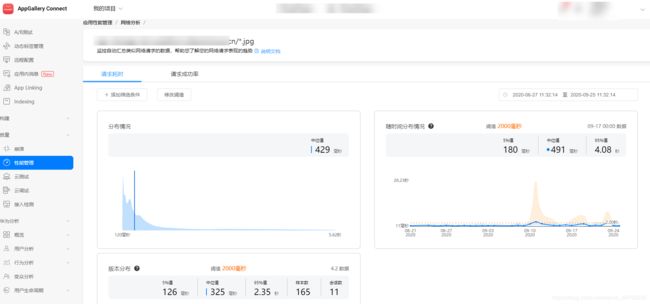在使用手机应用的时候,经常会有应用打开慢、界面卡顿无反应、应用闪退、网络加载失败等问题,这些应用性能问题,都是影响用户体验的罪魁祸首。
随着手机应用性能的重要性逐步提升,越来越多监控应用性能的产品也应运而生。华为AppGallery Connect(以下简称AGC)提供了应用开发,测试,发布以及分析的全流程的质量服务。
1. 华为AGC性能管理服务
性能管理(App Performance Management,以下简称APM)服务是AGC质量系列服务中的其中一项,提供全免费的,分钟级应用性能监控能力。主要有以下功能:
自动采集应用启动,屏幕性能数据,网络请求数据,前台和后台活动数据。
实时监控:性能数据上报15分钟内生成可视化报告。
提供应用性能数据分析报表,精准发现性能改进点。
支持自定义跟踪记录,监控应用在特定场景下的性能数据。
对比与其他第三方监控平台,性能管理服务有以下特点:
极简集成:无需编写代码,即可轻松集成,分析通用性能指标。
实时监控:性能数据上报15分钟内生成可视化报告。
应用性能全覆盖:应用启动、ANR分析、页面渲染、网络请求自动化跟踪,同时支持自定义跟踪记录,自定义指标和维度。
2. 集成AGC性能管理
从华为的官方资料可知,AGC性能管理的集成步骤非常简单,只需要在代码中将插件和SDK添加到对应的位置即可,属于零代码集成。可简单归纳为以下几个步骤:
创建应用并开通性能管理服务;
下载和集成json文件;
配置APM插件APM SDK;
配置混淆文件。
完成这四步,即可打包运行该应用,稍后即可在AGC性能管理界面查看所采集到的性能数据。
2.1 创建应用并开通性能管理服务
在AGC控制台,创建应用,并且开通性能管理服务,创建应用的时,注意应用的包名要和APK里的包名保持一致。如果是在已有的应用里集成性能管理,注意包名需要和AGC控制台创建应用时配置的包名保持一致 。
创建好应用后(或者使用已有的应用),在界面上找到 我的项目 -> 质量 –>性能管理,点击立即开通 ,即可开通AGC性能管理服务。2.2 下载和集成json文件
在Android Studio中新建一个Android工程。包名需要和AGC界面上的包名保持一致。
然后回到AGC首页,在 我的项目 -> 项目设置 –>应用 界面下,找到并且将agconnect-services.json文件下载到本地,然后把这个文件,放到Android工程的app层级目录下。2.3 集成APM插件与APM SDK
配置SDK地址,打开Android工程,在项目级build.gradle文件中,配置下面的内容
buildscript {
repositories {
//配置如下地址
maven {url 'https://developer.huawei.com/repo/'}
}
dependencies {
//配置如下地址
classpath 'com.huawei.agconnect:agcp:1.4.1.300'
classpath 'com.huawei.agconnect:agconnect-apms-plugin:1.3.1.300'
}
}
allprojects {
repositories {
//配置如下地址
maven {url 'https://developer.huawei.com/repo/'}
}
}
复制代码
打开应用级的build.gradle文件,配置好APM的SDK,配置下面的内容即可
//配置如下地址
apply plugin: 'com.huawei.agconnect'
apply plugin: 'com.huawei.agconnect.apms'
dependencies {
//配置如下地址
implementation 'com.huawei.agconnect:agconnect-apms:1.3.1.300'
}
复制代码
2.4 配置混淆文件
找到应用级的proguard-rules.pro文件(混淆配置文件),添加以下排除项。
-keep class com.huawei.agconnect.**{*;}
-dontwarn com.huawei.agconnect.**
-keep class com.hianalytics.android.**{*;}
-keep class com.huawei.updatesdk.**{*;}
-keep class com.huawei.hms.**{*;}
-keep interface com.huawei.hms.analytics.type.HAEventType{*;}
-keep interface com.huawei.hms.analytics.type.HAParamType{*;}
-keepattributes Exceptions, Signature, InnerClasses, LineNumberTable
复制代码
2.5 集成完成,打包测试
集成完成后,点击Android Studio工程右上角的Sync,打包应用放到Android设备上运行,然后就可以在AGC界面上查看性能管理服务所采集到的数据与报告。
为了获得更多的数据,可找多台设备安装并运行该应用。
3. 查看性能数据和ANR数据
充分在设备上运行该应用以后,回到AGC界面,在 我的项目 -> 质量 –> 性能管理 界面下,可以查看该应用测试运行时的各项性能数据。
信息非常全面,应用分析,ANR分析,网络分析 三方面的数据都有。下面是我的个人应用使用性能管理以后的实际分析报告,供大家参考:
3.1 概览数据:
3.2 应用分析数据:
3.3 ANR分析数据:
3.4 网络分析数据:
4.总结
未涉及业务代码的编写,仅通过简单的4项步骤,就顺利完成了华为AGC性能管理服务SDK的集成。实现了非常全面的应用性能数据的监控,可以说非常便捷实用。
AGC性能管理的分析报告,提供了性能问题出现瞬间的详细的设备与日志信息、性能数据,实时的监测报告为产品和运营提供了优化方向,同时也解决了性能问题开发难定位,测试难复现的问题,大幅减少了开发测试工作量。
作者:华为开发者论坛
链接:https://juejin.im/post/6883368578997813255